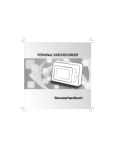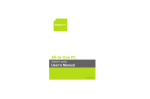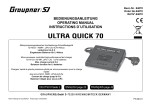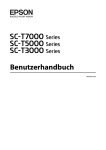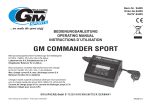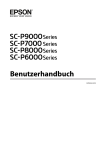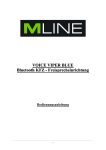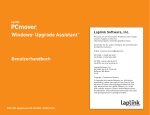Download Benutzerhandbuch
Transcript
PERSONAL VIDEO RECORDER Benutzerhandbuch 345678 345678 345678 345678 345678 345678 345678SICHERHEITSHINWEISE 345678 345678 345678 345678 345678 345678 345678 345678 345678 345678 345678 345678 345678 345678 345678 345678 345678 345678 345678 345678 345678 345678 345678 345678 345678 345678 345678 345678 345678 345678 345678 345678 345678 345678 345678 II 345678 345678 Berühren Sie das Stromkabel des Lassen Sie das Gerät nicht Halten Sie das Gerät von Gerätes weder zum Anschluss fallen. Seien Sie im Umgang mit elektromagnetischen Feldern noch zum Trennen vom fern. dem Gerät vorsichtig. Stromnetz mit feuchten Händen. Reinigen Sie das Gerät niemals mit feuchten, sondern ausschließlich mit trockenen weichen Tüchern. Stellen Sie das Gerät weder in einer sehr kalten noch sehr Versuchen Sie nicht das Gerät auseinander zu bauen bzw. es eigenständig zu reparieren. Achten Sie auf den korrekten feuchten Umgebung auf. Anschluss der Kabel. Setzen Sie das Gerät weder direkter Sonneneinstrahlung noch starker Hitze aus. Vermeiden Sie starkes Schütteln des Gerätes. Wichtiger Hinweis zu den Batterien Die in diesem Gerät verwendeten Batterien sind brennbar und enthalten chemische Substanzen. Sie können bei falscher Handhabung Brände verursachen. Versuchen Sie nicht, sie wieder aufzuladen, zu öffnen, über 140°F zu erhitzen oder gar anzuzünden. Verwenden Sie nur die mitgelieferten Ladegeräte. Andere Ladegeräte können Brände oder Explosionen verursachen. Laden Sie das Gerät vor dem Gebrauch mindestens 3.5 Stunden lang auf, bevor Sie es in Betrieb nehmen, sofern der Akku vollständig entladen war. Halten Sie das Gerät von Kindern fern. 123456 123456 123456 123456 123456 123456 123456 123456 123456 123456 123456 123456 123456 123456 123456 123456 123456 123456 123456 123456 123456 123456 123456 123456 123456 123456 123456 123456 123456 123456 123456 123456 123456 123456 123456 123456 123456 123456 123456 123456 123456 III123456 123456 123456 Wichtige Hinweise zum Urheberrecht Das Vervielfältigen von CDs sowie das Herunterladen von Musik-, Video- oder Bilddateien aus dem Internet zum Verkauf oder zu anderweitig kommerziellen Zwecken stellt bzw. stellt möglicherweise eine Verletzung des Urheberrechtes dar Für die partielle bzw. vollständige Aufzeichnung von urheberrechtlich geschütztem Material bzw. urheberrechtlich geschützten Kunstwerken und/oder Präsentationen kann eine Genehmigung des Urhebers erforderlich sein. Mit Bezug auf o.g. Hinweise, beachten Sie bitte die in Ihrem Land geltende Rechtssprechung zur Anfertigung und Verwendung von Aufzeichnungen. Wichtiger Hinweis zur Festplattenformatierung Damit das Gerät nach Formatierung der Festplatte ordnungsgemäß funktioniert, müssen die System- und Boot-Dateien wiederhergestellt werden. Hierzu schließen Sie den PVR nach Abschluss der Formatierung an den PC (mit installierter PVR Console-Software) an. 345678 345678 345678 345678 345678 345678Wiederaufladen des Akkus 345678 345678 345678Laden Sie das Akku bei erstmaligem Gebrauch mindestens 3.5 345678 345678Stunden lang auf. 3456781. Verbinden Sie das eine Ende des 345678 345678 Netzteils mit der 345678 des PVR und 345678 Stromeingangsbuchse 345678 das andere Ende mit einer 345678 345678 Steckdose. 345678 Während des Ladevorgangs leuchtet 3456782. die rote LED-Anzeige. 345678 345678 345678 3. Die Anzeige erlischt, sobald der 345678 345678 Akku wieder vollständig geladen ist. 345678 345678 345678 345678 345678 345678 345678 345678 345678 345678 345678 345678 345678 345678 345678 345678IV 345678 345678 345678 123456 123456 123456 123456 123456 123456 Einstellen des Datums und der Uhrzeit 123456 123456 Zur Einstellung der aktuellen Datums- und 123456 Zeitanzeige, gehen Sie wie folgt vor: 123456 123456 1. Wählen Sie im Hauptmenü den Menüpunkt 123456 Kalender aus. 123456 2. Drücken Sie die MENÜ-Taste. 123456 123456 aus, 3. Wählen Sie im Menü das Symbol 123456 123456 drücken Sie dann zur Auswahl des DATUMs die 123456 -Taste und bestätigen Sie mit wiederholtem 123456 123456 -Taste. Druck auf die 123456 123456 4. Zur Markierung des Punktes JAHR, drücken Sie 123456 die -Taste. Zur Einstellung des aktuellen 123456 123456 Jahres benutzen Sie die / -Tasten. Zum 123456 Bestätigen und Fortfahren drücken Sie die 123456 123456 Taste. 123456 5. Zur Einstellung des Monats benutzen Sie die / 123456 123456 -Tasten. Zum Bestätigen und Fortfahren 123456 -Taste. drücken Sie die 123456 123456 6. Zur Einstellung des Tages benutzen Sie die / 123456 -Tasten und bestätigen Sie mit der -Taste. 123456 123456 7. Nach dem Beenden der Einstellung speichern sie diese mit Druck auf 123456 123456 die -Taste. 123456 Hinweis: Die Standarteinstellung des Datums ist YY/MM/DD. Zur 123456 Änderung dieser Darstellungsweise, gehen Sie in das Menü V123456 123456 EINSTELLUNGEN. 123456 345678 345678 345678 345678 345678 345678Inhaltsverzeichnis 345678 345678 345678Übersicht .......................................................................... II 345678 IMPORTANT BATTERY INFORMATION ........................... III 345678 345678COPYRIGHT CAUTION .................................................... III 345678 345678 BATTERY RECHARGE ..................................................... IV 345678 345678 DATE&TIME SET UP ........................................................ V 345678 345678 Übersicht .......................................................................... 1 345678 345678 Softwareinstallation ........................................................ 4 345678 345678Mit PC verbinden ............................................................. 6 345678 345678 Dateien konvertieren und übertragen ............................... 6 345678 345678 345678 PVR-Konsole ................................................................ 10 345678 345678 Basisfunktionen ............................................................. 11 345678 345678 Photo-Player ................................................................. 11 345678 345678 Fotos abspielen .................................................................. 11 345678 345678 Vergrößern/Verkleinern ....................................................... 12 345678 345678 345678 Sprachnotiz zu Foto aufzeichnen ........................................ 13 345678 345678 Zu Foto gehörige Sprachnotiz abspielen/löschen .......... 14 345678 345678 VI 345678 345678 345678 123456 123456 123456 123456 123456 Diashow abspielen ......................................................... 16 123456 123456 Effekte ............................................................................... 17 123456 123456 Spezialeffekte ................................................................... 18 123456 123456 123456 Video-Player ............................................................... 20 123456 123456 Videos abspielen ............................................................ 20 123456 123456 Audio-Player ............................................................... 22 123456 123456 Wiedergabe ...................................................................... 22 123456 123456 Audio-Aufnahme .............................................................. 23 123456 123456 123456 Wiedergabe wiederholen ................................................ 24 123456 123456 Musik-Player .............................................................. 28 123456 123456 Musikdateien abspielen .................................................. 28 123456 123456 Sprachalarm ..................................................................... 29 123456 123456 AV-CENTER................................................................ 31 123456 123456 123456 Fernsehprogramme mit dem PVR aufzeichnen ............ 31 123456 123456 Videos von DVD-Player mit dem PVR aufzeichnen ....... 34 123456 123456 Programmierte Aufnahme ............................................... 36 123456 123456 123456 VII123456 123456 123456 123456 345678 345678 345678 345678 345678 345678 Datei-Manager ............................................................ 38 345678 345678 Sortieren ........................................................................... 39 345678 345678 Umbenennen ................................................................... 40 345678 345678 Neuen Ordner erstellen ................................................... 41 345678 345678 345678 Kalender ..................................................................... 43 345678 345678 Aus Outlook importieren .............................................................. 44 345678 345678 Aus e-Life Pal importieren .............................................. 46 345678 345678 345678 Spiel ............................................................................ 49 345678 DREI IN EINER REIHE .................................................................... 49 345678 345678 PUZZLE ........................................................................................ 50 345678 345678 345678 Minensucher ................................................................................ 51 345678 345678 Sonstige Funktionen ..................................................... 52 345678 345678 PVR-KONSOLE .......................................................... 52 345678 345678 Startbildschirm ändern .................................................... 52 345678 345678 Begrüßungsmelodie und Tastenton anpassen ............. 54 345678 345678 345678 DPS-MENÜ ................................................................. 56 345678 345678 345678 VIII 345678 345678 345678 123456 123456 123456 123456 123456 DPS ................................................................................... 56 123456 123456 Wie Sie drucken ............................................................... 59 123456 123456 123456 OSD-MENÜ .................................................................. 62 123456 123456 Photo-Player-Menü .......................................................... 62 123456 123456 Video-Player-Menü ........................................................... 64 123456 123456 Audio-Player-Menü ........................................................... 65 123456 123456 Musik-Player-Menü .......................................................... 66 123456 123456 AV-Center-Menü ................................................................ 68 123456 123456 Datei-Manager-Menü ....................................................... 69 123456 123456 123456 Kalender-Menü ................................................................. 71 123456 123456 Einrichtungsmenü ........................................................... 72 123456 123456 Technische Daten .......................................................... 73 123456 123456 123456 123456 123456 123456 123456 123456 123456 123456 123456 123456 IX123456 123456 123456 123456 Übersicht A B C A. Mikrofon D C. Ladeanzeige E D. Lautsprecher F G H I B. Betriebsanzeige E. Ein-/Aus- und LCD-Taste Zum Ein-/Ausschalten 3 Sekunden drücken. Zum Ein-/Ausschalten des LCD-Displays drücken. F. Taste Mode/Stop Richtungstasten G. Richtungstasten Aufwärts H. Taste Play/OK M I. Taste Menu / Info Links L J K Abwärts Rechts Betätigen Sie diese Taste zum Öffnen/Schließen der Schublade. Zum Anzeigen/Ausblenden der Info 3 Sekunden drücken. 1 N O P Q R N. SD/MMC-Kartenlaufwerk O. Stromeingangsbuchse P. AV-IN/OUT-Buchse Q. USB-Anschluss R. Kopfhöreranschluss S. Zurücksetzen Drücken Sie diese Taste, um das Gerät herunterzufahren. Zum Einschalten drücken Sie die Taste POWER. T. Entriegeln Schieben Sie den Riegel zur Seite, um das Gerät freizugeben. S T U V WX U. Verriegeln Schieben Sie den Riegel zurück, um das Gerät zu verriegeln. V. Lautstärke verringern Drehen Sie diese Taste herunter, um die Lautstärke zu verringern. W. Aufnehmen X. Mehr Lautstärke Drehen Sie diese Taste herauf, um die Lautstärke zu erhöhen. 2 Y. Standfuß Standfuß anbringen Drehen Sie den PVR um Haken Sie den Fuß ein Ziehen Sie den Fuß nach unten, damit er einrastet 3 Softwareinstallation Auf der mitgelieferten CD befinden sich zahlreiche Hilfsprogramme. Außerdem eröffnet sie ihnen den vollen Funktionsumfang des Gerätes. Folgen Sie den nachstehenden Anweisungen, um die Installation zu vervollständigen. 4 1. Legen Sie die Installations-CD-ROM in Ihr CD-Laufwerk ein. Daraufhin erscheint das Dialogfeld Sprache wählen. 2. Wählen Sie die gewünschte Sprache aus, und klicken Sie auf “OK”, um fortzufahren. 3. Es erscheint ein Begrüßungsbildschirm. Klicken Sie auf “Weiter”. 4. Daraufhin erscheint das Dialogfeld Komponenten auswählen. Wählen Sie mit der Maus die Softwarekomponenten aus, die Sie installieren möchten, und klicken Sie auf “Weiter”. 5. Daraufhin erscheint das Dialogfeld Programmordner wählen. Sie können den angezeigten Ordnernamen bei Bedarf ändern oder einfach auf “Weiter” zum Fortfahren klicken. 6. Es erscheint das Dialogfeld Dateien kopieren und bestätigt, dass die aufgeführte Software installiert wird. Klicken Sie auf “Weiter”, um fortzufahren. 7. Folgen Sie den Anweisungen am Bildschirm, um die Installation abzuschließen. 8. Nachdem die Installation abgeschlossen ist, erscheint in der Windows-Taskleiste das Symbol . 5 Mit PC verbinden Dateien konvertieren und übertragen 1. Schalten Sie den PVR ein, und verbinden Sie ihn mithilfe des mitgelieferten USB-Kabels mit dem Computer. 2. Es erscheint ein Bildschirm zur Modusumschaltung. Daraufhin erscheint die PVR-Konsole (siehe Seite 10). 6 3. Klicken Sie auf das Symbol , um den Datei-Konverter zu öffnen. Es erscheint das folgende Dialogfeld. Medium auswählen Durchsuchen Löschen Durchsuchen Ordner erstellen DateitypAuswahl Löschen Umwandeln UmwandlungsEinstellungen Beenden 4.1 Wählen Sie den Typ der Eingabedatei im Feld Medium aus. Der Datei-Konverter durchsucht Ihre CD-ROM nach Video- und AudioCD-Dateien (keine MP3-Dateien). ODER 4.2 Klicken Sie auf die Schaltfläche Durchsuchen links, um den Pfad auszuwählen, unter dem die Dateien zu finden sind. 7 5. Klicken Sie auf die Schaltfläche , um die Bildgröße bzw. Videoqualität für die konvertierte Bild- bzw. Videodatei auszuwählen. 6. Klicken Sie auf die Schaltfläche Durchsuchen rechts, um den temporären Pfad für die Dateien festzulegen, der vor dem Hochladen auf den PVR zur Zwischenspeicherung verwendet wird. 7. Wählen Sie den Ordner (oder das Hauptverzeichnis), in den Sie die Dateien hochladen möchten, im Feld Ziel, oder klicken Sie auf , um einen zu erstellen. Hinweis: Der Datei-Konverter sucht nach auswechselbaren Datenträgern (z.B. die SD-Karte des PVR) und zeigt die verfügbaren Laufwerke im Feld Ziel an. 8. Klicken Sie auf die Schaltfläche Umwandeln. Die Konvertierung wird durchgeführt. Zum Stoppen drücken Sie die Taste 9. . Wenn die Konvertierung beendet ist, drücken Sie die Taste zum Beenden. 8 Hinweis 1: Der Datei-Konverter wandelt unter Windows 98 SE/ Me keine AUDIO-CD-Daten in das WMA-Format um. Die Umwandlung von AUDIO-CD-Daten ist nur unter Windows 2000/XP möglich. Hinweis 2: Um Dateien umzuwandeln und an den PVR zu übertragen, verwenden Sie ausschließlich den Datei-Konverter. Das Originalvideo kann dabei von den unterschiedlichsten Quellen und in den verschiedensten Formaten kommen. Allerdings werden nicht alle Videoformate und –Codecs vom Datei-Konverter unterstützt. Hinweis 3: Vor der Verwendung des Datei-Konverters müssen Sie den “Windows Media Encoder 7.1” von der MicrosoftWebseite herunterladen und installieren. Anderenfalls können Sie unter Window98 SE/2000 die unterstützten Media-Formate nicht umwandeln. Unterstützte Dateitypen des Datei-Konverters Dateityp (Format) Dateinamenserweiterung Windows Media Audio- und Video.asf , wmv Dateiformat Windows Audio- und Video-Dateiformat .avi (DivX AVI, Motion JPEG AVI ) Audio-Dateiformat (Wave) .wav Audio-CD .cda Moving Picture Experts Group (MPEG) .mpeg, .mpg, .dat BILD .jpg , .bmp 9 PVR-Konsole Die PVR-Konsole besteht aus 5 Anwendungsprogrammen. B C D E A A. Datei-Konverter Wandelt Multimediadateien in abspielbare Formate des PVR um. B. Disk-Hilfsprogramme Startet die Programme Disk Checkup und Disk Defragmenter von Microsoft zur Systemdiagnose und Neuanordnung. C. Calendar to Go Synchronisiert den Kalender und die Termine zwischen PC (aus Outlook2000/2002/2003 oder e-Life Pal) und dem PVR. D. Persönliches Profil Zur Bearbeitung des Startbildschirms und des Soundeffekts für den PVR. E. MAX-Konsole Startet die MAX-Konsole zur Bildbearbeitung. Hinweis: Damit diese Anwendungsprogramme korrekt arbeiten, müssen Sie den Media Player 9 von der Microsoft-Webseite herunterladen und installieren. 10 Basisfunktionen Photo-Player Fotos abspielen Wählen Sie im Hauptmenü den Photo-Player, und klicken Sie auf OK. Miniaturbildansicht (Standard): Es erscheinen Miniaturbilder der verfügbaren Fotos. Einzelbildansicht: Um ein einziges Foto in voller Größe zu betrachten, wählen Sie es mithilfe der Tasten / / / aus und betätigen die Taste . 11 Photo-Player Vergrößern/Verkleinern Wählen Sie im Hauptmenü den Photo-Player, und klicken Sie auf OK. Drücken Sie , um das / / / gewünschte Foto auszuwählen, und drücken Sie , um es in Vollbildansicht darzustellen. Um das Foto zu vergrößern, drücken Sie die Taste . Daraufhin erscheint das Foto in doppelter Größe. Um es weiter zu vergrößern, drücken Sie die Taste noch einmal. 12 Photo-Player Sprachnotiz zu Foto aufzeichnen Wählen Sie im Hauptmenü den Photo-Player, und klicken Sie auf OK. Drücken Sie die Tasten / / / , um das Foto auszuwählen, dem Sie eine Sprachnotiz anhängen möchten, und drücken Sie die Taste REC. Es erscheint der links dargestellte Bildschirm. Drücken Sie die Taste , um die Aufnahme zu starten. Zum Stoppen der Aufnahme drücken Sie die Taste oder REC. Ist die Aufnahme beendet, erscheint rechts oben im Foto das Symbol . Tipp: Vor der Aufnahme können Sie die Audioqualität einstellen. Dazu drücken Sie die Taste , wählen die Option und drücken die Taste . Um die Einstellung zu ändern, drücken Sie die Tasten / , und anschließend zur Bestätigung. Abschließend können Sie die Aufnahme mit den neuen Parametern mithilfe der Taste starten. 13 Photo-Player Zu Foto gehörige Sprachnotiz abspielen/löschen Wählen Sie im Hauptmenü den Photo-Player, und klicken Sie auf OK. Wählen Sie ein Foto mit angehängter Sprachnotiz. Drücken Sie die Taste MENÜ, und wählen Sie das Symbol aus. Drücken Sie die Taste , um die Option TON ABSPIELEN zu öffnen. Ton abspielen: Drücken Sie zwei Mal die Taste Wiedergabe zu starten. , um die Um weitere Sprachnotizen abzuspielen, bewegen Sie den Cursor aufwärts auf das Symbol und betätigen die Tasten / zur Auswahl. Um die Wiedergabe zu starten, blättern Sie abwärts auf die Option drücken die Taste 14 . und Photo-Player Sprache löschen: Um eine Sprachnotiz zu löschen, blättern Sie nach unten auf die Option SPRACH.LÖSCHEN, und drücken Sie zwei Mal die Taste . Um weitere Sprachnotizen zu löschen, bewegen Sie den Cursor aufwärts auf das Symbol und betätigen die Tasten / zur Auswahl. Zum Löschen blättern Sie abwärts auf die Option und drücken die Taste . Nachdem die Sprachnotiz gelöscht wurde, wird das zum Foto gehörige Symbol entfernt. 15 Photo-Player Diashow abspielen Wählen Sie im Hauptmenü den Photo-Player, und klicken Sie auf OK. Drücken Sie die Tasten / / / , um das Foto auszuwählen, ab dem die Diashow abgespielt werden soll. Drücken Sie die Taste MENÜ, und wählen Sie das Symbol Drücken Sie zwei Mal die Taste , und drücken Sie zum Start die Taste . aus. Tipp: Sie können die Anzeigedauer und den Übergang einstellen. Um die Anzeigedauer zu ändern, blättern Sie aufwärts auf die Option und drücken die Taste . Drücken Sie die Tasten / , um die Anzeigedauer einzustellen, und drücken Sie zur Bestätigung die Taste . Um die Übergänge zu ändern, drücken Sie die Taste 16 , um zu öffnen. Drücken Sie die Tasten / , um einen auszuwählen, und drücken Sie zur Bestätigung die Taste . Photo-Player Effekte Wählen Sie im Hauptmenü den Photo-Player, und klicken Sie auf OK. Drücken Sie die Tasten / / / , um das Foto auszuwählen, auf das die Effekte angewendet werden sollen. Drücken Sie die Taste MENÜ, und wählen Sie das Symbol aus. Drücken Sie die Taste , um eine Vorschau des Effekts zu erhalten. Um den Effekt für das Foto beizubehalten, klicken Sie auf , um das Foto als neue Datei zu speichern. 17 Photo-Player Spezialeffekte Wählen Sie im Hauptmenü den Photo-Player, und klicken Sie auf OK. Drücken Sie die Tasten / / / , um das Foto auszuwählen, dem ein Rahmen hinzugefügt werden soll. Drücken Sie die Taste MENÜ, und wählen Sie das Symbol . aus. Drücken Sie die Taste , und markieren Sie die Option SPEZIALEFFEKTE. Drücken Sie die Taste , um einen Rahmen hinzuzufügen. Um einen anderen Rahmen auszuwählen, drücken Sie die Tasten / . Um den Rahmen für das Foto beizubehalten, klicken Sie auf , um ihn hinzuzufügen und das Foto als neue Datei zu speichern. 18 Photo-Player Um den aktuellen Rahmen für andere Fotos zu verwenden, blättern Sie aufwärts auf die Option und drücken Sie Tasten / , um eine Vorschau mit Rahmen der anderen Bilder zu erhalten. Um die Datei zu speichern, blättern Sie abwärts auf und betätigen die Taste um das Foto als neue Datei zu speichern. 19 Video-Player Videos abspielen Wählen Sie im Hauptmenü den Video-Player, und klicken Sie auf OK. Drücken Sie die Tasten / / / , um ein Video auszuwählen und anschließend die Taste , um es abzuspielen. Zum Stoppen drücken Sie die Taste . Tipp: Sie können vor der Wiedergabe die Startzeit des aktuellen Videos festlegen. Drücken Sie die Taste MENÜ, und wählen Sie das Symbol aus. Drücken Sie die Taste , um den links dargestellten Bildschirm zu öffnen. 20 Video-Player Startzeit festlegen Am Bildschirm erscheint die Dauer des Videos. Drücken Sie die Taste und anschließend die Tasten / , um die STUNDEN zu stellen. Drücken Sie die Taste und anschließend die Tasten / , um die MINUTEN zu stellen. Drücken Sie die Taste und anschließend die Tasten / , um die SEKUNDEN zu stellen. Drücken Sie abschließend die Taste zur Bestätigung und noch einmal die Taste , um die Wiedergabe ab der vorgegebenen Spielzeit zu starten. Audio-Player 21 Audio-Player Wiedergabe Wählen Sie im Hauptmenü den Audio-Player, und klicken Sie auf OK. Drücken Sie die Tasten / , um eine Audiodatei auszuwählen und anschließend die Taste , um sie abzuspielen. Zum Stoppen drücken Sie die Taste . Tipp: Wenn sich die Audiodatei, die Sie abspielen möchten, in einem Unterordner des aktuellen AUDIO-Ordners befindet, drücken Sie die Tasten / , um den Unterordner zu markieren und die Taste , um ihn zu öffnen. Hinweis: Um Strom zu sparen, können Sie das LCD-Display durch Drücken der Taste am PVR ausschalten. 22 Audio-Player Audio-Aufnahme Wählen Sie im Hauptmenü den Audio-Player, und klicken Sie auf OK. Drücken Sie die Taste REC. Drücken Sie die Taste REC. Es erscheint der links dargestellte Bildschirm. Drücken Sie die Taste REC, um die Aufnahme zu starten. Zum Stoppen der Aufnahme drücken Sie die Taste oder REC. Tipp: Vor der Aufnahme können Sie die Audioqualität einstellen. Audioqualität einstellen Drücken Sie die Taste , wählen die Option und drücken die Taste . Um die Einstellung zu ändern, drücken Sie die Tasten / und anschließend zur Bestätigung. Abschließend können Sie die Aufnahme mit den neuen Parametern mithilfe der Taste starten. 23 Audio-Player Wiedergabe wiederholen Wählen Sie im Hauptmenü den Audio-Player, und klicken Sie auf OK. Normale Wiederholung Drücken Sie die Taste MENÜ, und wählen Sie das Symbol im Menü aus. Drücken Sie die Taste , und markieren Sie die Option NORMALE WIEDERHOLUNG. Drücken Sie die Taste zur Bestätigung. Drücken Sie die Tasten / , um eine Audiodatei zu markieren und anschließend , um die einmalige Wiedergabe ab die Taste der aktuellen Datei zu starten. 24 Audio-Player Eins wiederholen Wählen Sie die Option EINS WIEDERHOLEN im Menü WIEDERHOLEN, und drücken Sie die Taste zur Bestätigung. Drücken Sie die Tasten / , um eine Audiodatei zu markieren und anschließend die Taste , um die aktuelle Datei wiederholt abzuspielen. Um zur normalen Wiedergabe zurückzukehren, wählen Sie die Option NORMALE WIEDERHOLUNG im Menü. Alles wiederholen Wählen Sie die Option ALLES WIEDERHOLEN im Menü WIEDERHOLEN, und drücken Sie die Taste zur Bestätigung. Drücken Sie die Tasten / , um eine Audiodatei zu markieren und anschließend die Taste Audiodateien wiederholt abzuspielen. , um alle Um zur normalen Wiedergabe zurückzukehren, wählen Sie die Option NORMALE WIEDERHOLUNG im Menü. 25 Audio-Player A-B wiederholen Wählen Sie die Option A-B WIEDERHOLEN im Menü WIEDERHOLEN, und drücken Sie die Taste zur Bestätigung. Drücken Sie die Tasten / , um eine Audiodatei auszuwählen und anschließend die Taste , um die Wiedergabe zu starten. Drücken Sie während der Wiedergabe an der Startposition des Intervalls, das Sie wiederholen möchten, die Taste (Position A). Sobald die Endposition des zu wiederholenden Intervalls erreicht ist, drücken Sie die Taste noch einmal, um die Endposition (B) festzulegen. Wenn Sie damit fertig sind, drücken Sie die Taste , um die wiederholte Wiedergabe des Intervalls zwischen den Positionen A und B zu starten. 26 Um zur normalen Wiedergabe zurückzukehren, wählen Sie die Option NORMALE WIEDERHOLUNG im Menü. Audio-Player Wiederholung in zufälliger Reihenfolge Wählen Sie die Option WIEDERHOLEN IN ZUF. REIHENFOLGE im Menü WIEDERHOLEN, zur Bestätigung. und drücken Sie die Taste Drücken Sie die Tasten / , um eine Audiodatei zu wählen und anschließend die Taste , um alle Audiodateien wiederholt in zufälliger Reihenfolge abzuspielen. Um zur normalen Wiedergabe zurückzukehren, wählen Sie die Option NORMALE WIEDERHOLUNG im Menü. 27 Musik-Player Musikdateien abspielen Wählen Sie im Hauptmenü den Musik-Player, und klicken Sie auf OK. Drücken Sie die Tasten / , um eine MP3/ WMA-Datei auszuwählen und anschließend die , um sie abzuspielen. Taste Zum Stoppen drücken Sie die Taste . Tipp: Wenn sich die MP3/WMA-Datei, die Sie abspielen möchten, in einem Unterordner des aktuellen MUSIK-Ordners befindet, drücken Sie die Tasten / , um den Unterordner zu markieren und die Taste 28 , um ihn zu öffnen. Hinweis: Um Strom zu sparen, können Sie das LCD-Display durch Drücken der Taste am PVR ausschalten. Musik-Player Sprachalarm Wählen Sie im Hauptmenü den Musik-Player, und klicken Sie auf OK. Drücken Sie die Tasten / , um eine Datei (*.wma oder *.mp3) mit der Alarmmelodie oder Sprache auszuwählen. Drücken Sie die Taste MENÜ, und wählen Sie das Symbol aus. Es erscheint der links dargestellte Bildschirm. , um die Funktion zu Drücken Sie die Taste aktivieren. Uhrzeit stellen Drücken Sie die Taste Taste und anschließend die , um die Uhr zu stellen. Hinweis: Der Audio-Player unterstützt auch einen Sprachalarm. Die Bedienung erfolgt sehr ähnlich zu dieser. Der Sprachalarm kann für den Audio-Player und für den Musik-Player ausgewählt werden. Dabei ist immer die letzte Einstellung maßgeblich. 29 Musik-Player Drücken Sie die Tasten / , um die Option AM oder PM auszuwählen, und drücken Sie zur Bestätigung und zum . Drücken Sie die Fortfahren die Taste Tasten / , um die Option STUNDE auszuwählen, und drücken Sie zur Bestätigung und zum Fortfahren die Taste Drücken Sie die Tasten / , um die Option MINUTEN auszuwählen, und drücken Sie zur Bestätigung und zum Fortfahren die Taste . Drücken Sie abschließend die Taste die Einstellung zu speichern. 30 , um . AV-CENTER Fernsehprogramme mit dem PVR aufzeichnen Gelber, roter und weißer Stecker AV-Kabel Schwarzer Stecker Mit Fernseher verbinden 1. Verbinden Sie das eine Ende (schwarzer Stecker) des mitgelieferten AV-Kabels mit der Buchse AV IN am PVR. 2. Verbinden Sie das andere Ende (3-adrig, Audio- und Videostecker) mit den entsprechenden Anschlüssen mit der Bezeichnung TV OUT am Fernseher. 3. Schalten Sie den Fernseher und den PVR ein. 31 AV-CENTER System einstellen Wählen Sie im Hauptmenü das EINRICHTUNGSMENÜ, und klicken Sie auf OK. Drücken Sie die Taste , blättern Sie zur Seite ANZEIGE und anschließend abwärts auf TV-SYSTEM. Stellen Sie die geeignete Fernsehnorm mithilfe der Tasten / ein, und drücken Sie die Taste MODE, um zum Hauptmenü zurückzukehren. Aufnahme starten Wählen Sie im Hauptmenü das AV-CENTER, und klicken Sie auf OK. Drücken Sie die Taste REC und anschließend die Taste bzw. REC, um die Aufnahme zu starten. Zum Stoppen der Aufnahme drücken Sie die Taste oder REC. Tipp: Sie können bei Bedarf zuerst die Videoqualität und Aufnahmedauer festlegen. Dazu drücken Sie die Taste , wählen die Option drücken die Taste 32 . und AV-CENTER Videoqualität einstellen Um die Einstellung zu ändern, drücken Sie die / , um eine andere auszuwählen Tasten und anschließend zur Bestätigung. Aufnahmedauer einstellen Drücken Sie die Taste Aufnahmedauer , um die Option für die zu öffnen. steht für eine uneingeschränkte Aufnahmezeit. Zum Einstellen der Aufnahmedauer drücken Sie die Tasten / und stellen die STUNDE ein. Anschließend drücken Sie zur Bestätigung und um zur Einstellung MINUTEN zu gelangen. Wenn Sie mit den obigen Einstellungen fertig sind, drücken Sie zur Bestätigung die Taste und anschließend starten. , um die Aufnahme zu 33 AV-CENTER Videos von DVD-Player mit dem PVR aufzeichnen DVD-Player an PVR anschließen 1. Verbinden Sie das eine Ende (schwarzer Stecker) des mitgelieferten AV-Kabels mit der Buchse AV IN am PVR. 2. Verbinden Sie das andere Ende (3-adrig) mit den entsprechenden Ausgängen mit der Bezeichnung VIDEO und AUDIO am DVD-Player. 3. Schalten Sie den Fernseher, den DVD-Player und den PVR ein. 34 AV-CENTER System einstellen Wählen Sie im Hauptmenü das EINRICHTUNGSMENÜ, und klicken Sie auf OK. Drücken Sie die Taste , blättern Sie zur Seite ANZEIGE und anschließend abwärts auf TV-SYSTEM. Stellen Sie die geeignete Fernsehnorm mithilfe der Tasten / ein, und drücken Sie die Taste MODE, um zum Hauptmenü zurückzukehren. Aufnahme starten Wählen Sie im Hauptmenü das AV-CENTER, und klicken Sie auf OK. Drücken Sie die Taste PLAY am DVD-Player. Drücken Sie am PVR die Taste REC und anschließend die Taste bzw. REC, um die Aufnahme zu starten. Zum Stoppen der Aufnahme drücken Sie die Taste oder REC. Tipp: Auf Seite 33 erfahren Sie, wie Sie die Videoqualität und Aufnahmedauer einstellen können. 35 AV-CENTER Programmierte Aufnahme Öffnen Sie das AV-Center. Drücken Sie die Taste MENU und anschließend zwei Mal die Taste , um die zeitprogrammierte Aufnahme AUFNAHME- TIMER zu öffnen. Qualität einstellen Drücken Sie die Taste , um die Option QUALITÄT zu öffnen. Drücken Sie die Tasten / , um die geeignete Einstellung auszuwählen, und drücken Sie zur Bestätigung und zum Fortfahren die Taste . Datum einstellen Drücken Sie die Taste , um die Option zu öffnen. Drücken Sie die Tasten / DATUM , um das JAHR einzustellen, und drücken Sie die Taste , um zur Option MONAT zu springen. Drücken Sie die Tasten / , um den Monat einzustellen, und drücken Sie die Taste 36 , um zur Option TAG zu springen. Drücken Sie die Tasten / den Tag einzustellen, und drücken Sie zur Bestätigung und zum Fortfahren die Taste AV-CENTER , um . Startzeit festlegen AV-CENTER Drücken Sie die Taste , um die Option öffnen. Drücken Sie die Tasten STARTZEIT zu / , um die Option AM oder PM auszuwählen, und drücken Sie die Taste , um zur Option STUNDEN zu springen. Drücken Sie die Tasten / , um die Stunden einzustellen, und drücken Sie die Taste , um zur Option MINUTEN zu springen. Drücken Sie die Tasten / , um die Minuten einzustellen, und drücken Sie zur Bestätigung und zum Fortfahren die Taste . Stoppzeit festlegen Drücken Sie die Taste , um die Option STOPPZEIT zu öffnen. Drücken Sie die Tasten / , um die Option AM oder PM auszuwählen, und drücken Sie die Taste , um zur Option STUNDEN zu springen. Drücken Sie die Tasten / , um die Stunden einzustellen, und drücken Sie die Taste , um zur Option MINUTEN zu springen. Drücken Sie die Tasten / , um die Minuten einzustellen, und drücken Sie zur Bestätigung und zum Fortfahren die Taste Drücken Sie die Taste speichern. . , um die Einstellungen zu Hinweis: Falls der Akku relativ leer ist, verbinden Sie das Gerät vor der zeitprogrammierten Aufnahme mit dem Netzteil. 37 Datei-Manager Wählen Sie im Hauptmenü den DATEI-MANAGER, und klicken Sie auf OK. / , um die Drücken Sie die Tasten FESTPLATTE (interner Speicher) oder die SDKarte (externer Speicher) auszuwählen, und drücken Sie die Taste . Datei oder Ordner auswählen Drücken Sie die Tasten / , um eine Datei oder einen Ordner auszuwählen und zur Auswahl. Um die anschließend die Taste Auswahl rückgängig zu machen, drücken Sie die Taste noch einmal. Ordner öffnen: Drücken Sie die Taste öffnen. 38 , um einen Ordner zu Datei-Manager Sortieren Um die zahlreichen Dateien im PVR verwalten zu können, hilft Ihnen die Sortierfunktion Nach NAME/TYP/AUSWAHL. Öffnen Sie den Datei-Manager. Drücken Sie die Taste MENÜ, und wählen Sie das Symbol aus. Drücken Sie die Taste , um den Eintrag NACH TYP auszuwählen, und drücken Sie zur Bestätigung die Taste . Daraufhin werden die Dateien nach Dateityp sortiert. Anstatt die Dateien nach TYP zu sortieren, können Sie sie auch NACH NAMEN oder NACH AUSWAHL sortieren lassen. Markieren Sie dazu den Eintrag NACH NAME bzw. NACH AUSWAHL, und drücken Sie zur Bestätigung die Taste . Daraufhin werden die Dateien entsprechend sortiert. 39 Datei-Manager Umbenennen Diese Funktion ist hilfreich, um den Namen einer Datei zu ändern. Öffnen Sie den Datei-Manager. Drücken Sie die Tasten / , um eine Datei zum Umbenennen auszuwählen und anschließend die Taste zur Auswahl. Drücken Sie die Taste MENÜ, und wählen Sie das Symbol aus. Drücken Sie die Taste , um den Eintrag UMBENENNEN auszuwählen, und drücken Sie zur Bestätigung die Taste . Am rechten Rand erscheint eine Bildschirmtastatur (siehe Seite 43) mit dem ursprünglichen Dateinamen. Drücken Sie die Tasten / / / um die Buchstaben auszuwählen, und drücken Sie zur Bestätigung die Taste | ` 40 , . Wenn Sie mit dem Umbenennen fertig sind, wählen Sie auf der Bildschirmtastatur die Option und drücken die Taste zum Beenden. Datei-Manager Neuen Ordner erstellen Diese Funktion ist hilfreich, um einen neuen Ordner im PVR anzulegen. Öffnen Sie den Datei-Manager. Drücken Sie die Taste MENÜ, und wählen Sie das Symbol aus. Drücken Sie die Taste , um den Eintrag NEUER ORDNER auszuwählen, und drücken Sie zur Bestätigung die Taste . Rechts am Rand erscheint eine Bildschirmtastatur mit dem Ordnernamen. Um den vorgegebenen Ordnernamen zu übernehmen und den Vorgang abzuschließen, drücken Sie die Taste . Um den Ordnernamen zu ändern, drücken Sie die Tasten | ` / / / , um die Buchstaben auszuwählen und anschließend zur Bestätigung. Wenn Sie mit dem Umbenennen fertig sind, wählen Sie auf der Bildschirmtastatur die Option und drücken die Taste zum Beenden. 41 Datei-Manager Bildschirmtastatur Dateinamenleiste Buchstabenfeld Ziffernfeld ` Symbolfeld Escape-Taste Leertaste 42 Enter-Taste Rückschritttaste Kalender Wählen Sie im Hauptmenü den KALENDER, und klicken Sie auf OK. Es erscheint der Kalender. Der Tag HEUTE ist orange hervorgehoben. Hinweis: Der Kalender erscheint in der Monatsansicht. Um eine Wochen- oder Tagesansicht zu erhalten, drücken Sie die Taste . Um zur Uhr umzuschalten, drücken Sie die Taste MENU und anschließend die Taste Symbolfeld und , um den Eintrag UHR zu markieren. Drücken Sie die Taste , um zur Uhr umzuschalten. Enter-Taste Rückschritttaste 43 Kalender Sie können Ihren Kalender bzw. Termine aus Microsoft Outlook 2000/ 2002/2003 oder dem mitgelieferten Programm e-Life Pal einlesen. Daraufhin erscheinen alle Termine in diesem Kalender. Aus Outlook importieren (z.B. Outlook 2000) 1. Öffnen Sie den Kalender von Outlook 2000. 2. Doppelklicken Sie auf eine Uhrzeit, um einen neuen Termin zu öffnen. 44 Kalender 3. Bearbeiten, speichern und schließen Sie den Termin. 4. Schließen Sie Outlook 2000. 5. Wählen Sie in der PVR-Konsole die Anwendung Calendar to Go. 6. Wählen Sie die Option Outlook-Kalender, und geben Sie ein Datumsintervall an. 7. Klicken Sie auf ANWENDEN. Die Kalenderdaten erscheinen wie folgt. Drücken Sie die Taste aus Outlook 2000 auf den PVR zu übertragen. , um die Daten 45 Kalender Aus e-Life Pal importieren 1. Öffnen Sie e-Life Pal, und klicken Sie im Register Kalender auf die Option Bearbeiten. 2. Klicken Sie auf das Register Menü, und wählen Sie das Symbol Einstellungen. 3. Wählen Sie ein Datum und einen Typ, und geben Sie eine Nachricht in die Ereignis-Palette ein. 46 Kalender 4. Klicken Sie auf Hinzufügen. Der neue Termin erscheint in der Listenpalette. 5. Klicken Sie auf OK, und beenden Sie e-Life Pal. 6. Wählen Sie in der PVR-Konsole die Anwendung Calendar to Go. 7. Wählen Sie die Option e-Life Pal, und geben Sie ein Datumsintervall an. 47 Kalender 8. Klicken Sie auf ANWENDEN. Die Ereignisse erscheinen in der Listenpalette. 9. Drücken Sie die Taste auf den PVR zu starten. , um die Übertragung von e-Life Pal Beim nächsten Öffnen des PVR-Kalenders werden Sie feststellen, dass die Termine synchronisierte wurden. 48 Spiel Wählen Sie im Hauptmenü den Eintrag SPIEL, und klicken Sie auf OK. Drücken Sie die Tasten / , um ein Spiel auszuwählen und anschließend die Taste um es zu öffnen. , DREI IN EINER REIHE Sie müssen drei Symbole “ ” in einer Reihe (senkrecht, waagerecht oder diagonal) platzieren, bevor das Gerät drei Symbole “X” aufreiht. So geht das Spiel Wählen Sie ein Feld mit den Richtungstasten aus, und drücken Sie die Taste , um Ihr Symbol dort abzulegen. Weitere Informationen entnehmen Sie bitte der Hilfe des Spiels im PVR. ? 49 Spiel PUZZLE Legen Sie alle Teile so zurecht, dass ein fertiges Bild entsteht. So geht das Spiel Wählen Sie das Motiv und den Schwierigkeitsgrad mithilfe der Richtungstasten aus, und drücken Sie die Taste , um zu starten. Weitere Informationen entnehmen Sie bitte der Hilfe des Spiels im PVR. ? 50 Spiel Minensucher Finden Sie alle Minen im Minenfeld, ohne ein Feld mit einer Mine zu öffnen. So geht das Spiel Drücken Sie die Tasten / , um einen Schwierigkeitsgrad auszuwählen und anschließend die Taste , um das Spiel zu starten. Wählen Sie ein Feld (Quadrat) im Minenfeld mithilfe der Richtungstasten aus, und drücken Sie die Taste , um es zu öffnen. Oder drücken Sie die Taste , um seine Markierung rückgängig zu machen. Weitere Informationen entnehmen Sie bitte der Hilfe des Spiels im PVR. ? 51 Sonstige Funktionen PVR-KONSOLE Startbildschirm ändern Um den Startbildschirm zu ändern, öffnen Sie die PVR-Konsole und drücken die Taste Persönliches Profil. Wählen Sie hier die Option Startbildschirm. Daraufhin erscheint der folgende Bildschirm: Wählen Sie ein Bild aus der Liste aus Vorschaufenster Durchsuchen Anwenden Standard Löschen Beenden 52 PVR-KONSOLE In der Bildliste gibt es 5 Bilder für den Startbildschirm. Wählen Sie das gewünschte Bild aus der Liste aus, und drücken Sie die Taste ANWENDEN, um es auf den PVR zu übertragen. Bild von Computer importieren Drücken Sie die Taste DURCHSUCHEN, und machen Sie eine Bilddatei ausfindig (*.bmp oder *.jpg). Daraufhin wird sie in die Bildliste importiert. Wählen Sie es in der Liste aus, und drücken Sie die Taste ANWENDEN, um es auf den PVR zu übertragen. Wichtig: Der Startbildschirm wird nach dem zweiten Neustart nach Durchführen der obigen Schritte ersetzt. Hinweis: Alle vorhandenen Bilder für den Startbildschirm besitzen eine Auflösung von 320 x 240 Pixel. Falls die Datei, die Sie importieren, nicht dieser Größe entspricht, passt die PVR-Konsole diese automatisch an. 53 PVR-KONSOLE Begrüßungsmelodie und Tastenton anpassen Um die Begrüßungsmelodie oder den Tastenton zu ändern, öffnen Sie die PVR-Konsole und drücken die Taste Persönliches Profil. Wählen Sie hier die Option Soundeffekt. Daraufhin erscheint der folgende Bildschirm: Ereignismenü Durchsuchen Wiedergabe Stopp Anwenden Standard Löschen Beenden 54 PVR-KONSOLE Wählen Sie die gewünschte Melodie aus der Soundliste aus Für die Begrüßungsmelodie und den Tastenton werden bereits je 5 Soundeffekte mitgeliefert. Um sie zu ändern, wählen Sie entweder Begrüßungsmelodie oder Tastenton im Menü Tonereignis aus. Gehen Sie anschließend wie folgt vor. Wählen Sie eine Datei aus der Soundliste aus, und drücken Sie die Taste ANWENDEN, um sie auf den PVR zu übertragen. Um die Datei vor der Übertragung einzusehen, drücken Sie die Taste . Tondatei von Computer importieren Drücken Sie die Taste DURCHSUCHEN, und machen Sie eine Sounddatei ausfindig (*.wav). Daraufhin wird sie in die Soundliste importiert. Wählen Sie sie in der Liste aus, und drücken Sie die Taste ANWENDEN, um sie auf den PVR zu übertragen. Hinweis: Die Begrüßungsmelodie ist 3 Sekunden und der Tastenton 0,3 Sekunden lang. Falls die Sounddatei, die Sie importieren, länger ist, wird sie automatisch abgeschnitten. 55 DPS-MENÜ DPS Ihr PVR unterstützt den Direktdruck. Wenn Ihr Drucker die DPS-Funktion (Direct Print Services) unterstützt, können Sie die im PVR gespeicherten Fotos direkt ausdrucken, ohne dass Sie hierzu einen Computer benötigen. Die betreffenden Druckeinstellungen nehmen Sie im DPSMenü vor. Das DPS-Menü enthält die folgenden Einstellungen: Foto einst. Papiereins. 56 Foto auswählen Durchsuchen \ Ohne Optimal EIN \ AUS Exemplare: 1-9 Größe Standard \ 4” X 6” \ 5” X 7” \ 8.5” X 11” Papier Standard \ Foto \ Schnell Rand Standard \ Ein \ Aus DPS-MENÜ Wie Sie drucken 1. Schalten Sie den PVR ein, und verbinden Sie ihn mithilfe des mitgelieferten USB-Kabels mit dem Drucker. Daraufhin erscheint der folgende Bildschirm: 2. Drücken Sie die Taste und drücken die Taste , wählen die Option DIREKTER DRUCK , um das DPS-Menü zu öffnen. X 57 DPS-MENÜ 3. Drücken Sie die Taste , um den Eintrag FOTO AUSWÄHLEN zu markieren, und drücken Sie zur Fotoauswahl die Taste . X 4. Drücken Sie die Tasten / / / , um die Fotos auszuwählen und anschließend die Taste , um sie zu markieren. Um die Markierung rückgängig zu machen, wählen Sie das Foto aus und drücken erneut die Taste . 5. Wenn Sie mit der Auswahl fertig sind, drücken Sie die Taste zum DPS-Menü zurückzukehren und fortzufahren. 58 , um DPS-MENÜ 6. Unten am Bildschirm erscheint die Anzahl ausgewählter Fotos. Drücken Sie die Taste , und markieren Sie die Option OPTIMAL. X 7. Drücken Sie die Tasten / , um die Option zu aktivieren oder zu deaktivieren. Drücken Sie die Taste X X 8. Drücken Sie die Tasten , um fortzufahren. / , um die Anzahl Exemplare auszuwählen, und drücken Sie zur Bestätigung die Taste . 59 DPS-MENÜ 9. Drücken Sie die Taste und anschließend PAPIEREINSTELLUNG zu öffnen. X , um die Seite X 10. Drücken Sie die Taste , um den Eintrag GRÖSSE auszuwählen, und drücken Sie die Tasten / , um die Papiergröße einzustellen. Drücken Sie die Taste , um fortzufahren. Hinweis: Wenn Sie die Papiergröße “STANDARD” wählen, wird die geeignete Papiergröße vom Drucker übernommen. X 11. Drücken Sie die Tasten / , um die Papiergröße auszuwählen, . und drücken Sie zum Fortfahren die Taste Hinweis: Wenn Sie den Papiertyp “STANDARD” wählen, wird der geeignete Papiertyp vom Drucker übernommen. 60 X DPS-MENÜ DPS-MENÜ 12. Drücken Sie die Tasten / , um festzulegen, ob Rahmen gedruckt werden sollen oder nicht. Hinweis: Um das gesamte Foto auszudrucken und die ursprünglichen Seitenverhältnisse beizubehalten, sollten Sie die Rahmen hinzufügen. X Wenn Sie mit den Einstellungen zufrieden sind, drücken Sie die Taste , um den Ausdruck zu starten. Um den Druckvorgang abzubrechen, drücken Sie zu einem beliebigen Zeitpunkt die Taste . X 61 OSD-MENÜ Photo-Player-Menü Nach dem Einschalten des PVR erscheint das Hauptmenü mit 9 Symbolen. Dabei steht jedes Symbol für eine andere Funktion. Zu den meisten Funktionen gehört wiederum ein eigenes Menü. Um diese zu ergründen, lesen Sie weiter. Photo-Player-Menü Öffnen Sie den Photo-Player und drücken Sie die Taste MENU, um das dazu gehörige Menü zu öffnen. Das Menü enthält folgende Einträge: ANSICHT Liste \ Mehrfach \ Einfach Drücken Sie die Richtungstasten, um andere Fotos auszuwählen. Drehen Drücken Sie die Richtungstasten, um das Bild 90° nach rechts oder links zu drehen. Abbrechen und Menü verlassen. Effekte Spezialeffekte Normal / Negativ / Sepia / Schwarzweiß /Mosaik Drücken Sie die Richtungstasten, um andere Fotos auszuwählen. Drücken Sie die Richtungstasten, um einen Rahmen auszuwählen. Abbrechen und Menü verlassen. 62 OSD-MENÜ Ton abspielen Photo-Player-Menü Drücken Sie die Richtungstasten, um andere Fotos mit Sprachnotizen auszuwählen. Drücken Sie diese Taste, um die ausgewählte Sprachnotiz abzuspielen. Abbrechen und Menü verlassen. Sprachnotiz löschen Drücken Sie die Richtungstasten, um andere Fotos mit Sprachnotizen auszuwählen. Wählen Sie dieses Symbol, um die an ein Foto angehängte Sprachnotiz zu löschen. Abbrechen und Menü verlassen. Diashow Intervall: 01 – 60 Sekunden Übergang: Start Ohne \ Zufall usw. Drücken Sie die Richtungstasten, um ein Foto zum Löschen auszuwählen. Eins Löschen Wählen Sie dieses Symbol, um das ausgewählte Foto zu löschen. Abbrechen und Menü verlassen. Alles Wählen Sie dieses Symbol, um alle Fotos zu löschen. Abbrechen und Menü verlassen. 63 OSD-MENÜ Video-Player-Menü Video-Player-Menü Öffnen Sie den Video-Player und drücken Sie die Taste MENU, um das dazu gehörige Menü zu öffnen. Das Menü enthält folgende Einträge: ANSICHT Liste \ Mehrfach \ Einfach AUS Normal: Wiederholt ein Mal alle Videodateien ab der aktuell ausgewählten. Wiederholen Eins: Wiederholt die ausgewählte Videodatei kontinuierlich. Alles: Wiederholt alle Videodateien kontinuierlich. A-B: Wiederholt das Video zwischen den Positionen A und B. Startzeit STD: MM: SS Drücken Sie die Richtungstasten, um ein Video zum Löschen auszuwählen. Eins Löschen Wählen Sie dieses Symbol, um das ausgewählte Video zu löschen. Abbrechen und Menü verlassen. Alles Wählen Sie dieses Symbol, um alle Videodateien zu löschen. Abbrechen und Menü verlassen. 64 OSD-MENÜ Audio-Player-Menü Audio-Player-Menü Öffnen Sie den Audio-Player und drücken Sie die Taste MENU, um das dazu gehörige Menü zu öffnen. Das Menü enthält folgende Einträge: Vorschau Spielt jede Audiodatei 5 Sekunden lang an. Normal: Wiederholt ein Mal alle Audiodateien ab der aktuell ausgewählten. Eins: Wiederholt die ausgewählte Audiodatei kontinuierlich. Wiederholen Alles: Wiederholt alle Audiodateien kontinuierlich. A-B: Wiederholt die Audiodatei zwischen den Positionen A und B. Zufall: Wiederholt die Audiodateien in zufälliger Reihenfolge. Sprachalarm EIN Stellt die Alarmzeit für den Wecker. AUS 65 OSD-MENÜ Musik-Player-Menü Drücken Sie die Richtungstasten, um eine Audiodatei zum Löschen auszuwählen. Eins Löschen Wählen Sie dieses Symbol, um die ausgewählte Audiodatei zu löschen. Abbrechen und Menü verlassen. Alles Wählen Sie dieses Symbol, um alle Audiodateien zu löschen. Abbrechen und Menü verlassen. Musik-Player-Menü 66 Vorschau Spielt jede Musikda OSD-MENÜ Musik-Player-Menü Normal: Wiederholt ein Mal alle Musikdateien ab der aktuell ausgewählten. Eins: Wiederholt die ausgewählte Musikdatei kontinuierlich. Wiederholen Alles: Wiederholt alle Musikdateien kontinuierlich. A-B: Wiederholt die Musikdatei zwischen den Positionen A und B. Zufall: Wiederholt die Musikdateien in zufälliger Reihenfolge. ALARM EIN AUS Stellt die Alarmzeit für den Wecker. Drücken Sie die Richtungstasten, um eine Musikdatei zum Löschen auszuwählen. Eins Löschen Wählen Sie dieses Symbol, um die ausgewählte Musikdatei zu löschen. Abbrechen und Menü verlassen. Alles Wählen Sie dieses Symbol, um alle Musikdateien zu löschen. Abbrechen und Menü verlassen. 67 OSD-MENÜ AV-Center-Menü AV-Center-Menü Öffnen Sie das AV-Center und drücken Sie die Taste MENU, um das dazu gehörige Menü zu öffnen. Das Menü enthält folgende Einträge: Programmierte Aufnahme QUALITÄT: EIN Startzeit: Stoppzeit: Speichern AUS Anzeige der Aufnahmezeit VERSTRICHEN VERBLEIBEND 68 \ \ DATUM: JJ/MM/TT OSD-MENÜ Datei-Manager-Menü Datei-Manager-Menü Öffnen Sie den Datei-Manager und drücken Sie die Taste MENU, um das dazu gehörige Menü zu öffnen. Das Menü enthält folgende Einträge: Alles Foto Auswählen Typ Video Audio Musik Ohne Sortieren Kopieren & Verschieben Nach Name Nach Typ Nach Auswahl Kopieren nach Verschieben nach 69 OSD-MENÜ Datei-Manager-Menü Drücken Sie die Richtungstasten, um eine Datei zum Löschen auszuwählen. Eins Wählen Sie dieses Symbol, um die ausgewählte Datei zu löschen. Abbrechen und Menü verlassen. Löschen GEWÄHLT Wählen Sie dieses Symbol, um die ausgewählten Dateien zu löschen. Abbrechen und Menü verlassen. ABGEWÄHLT Wählen Sie dieses Symbol, um die nicht ausgewählten Dateien zu löschen. Abbrechen und Menü verlassen. Alles Wählen Sie dieses Symbol, um alle Dateien zu löschen. Abbrechen und Menü verlassen. 70 Umbenennen Markieren Sie die Datei bzw. den Ordner, und wählen Sie dieses Symbol, um eine Zeichentabelle zur Buchstabenauswahl anzuzeigen. Neuer Ordner Wählen Sie dieses Symbol, um einen Ordner anzulegen. OSD-MENÜ Kalender-Menü Öffnen Sie den Kalender und drücken Sie die Taste MENU, um das dazu gehörige Menü zu öffnen. Das Menü enthält folgende Einträge: Kalender Monat Woche Tag Uhr Datum JJ/MM/TT Speichern Zeit AM/PM STD:MM Speichern 71 OSD-MENÜ Einrichtungsmenü Öffnen Sie das Einrichtungsmenü, und drücken Sie die Taste OK. Das Einrichtungsmenü enthält folgende Einträge: Auto-Standby Netzschal ter Autom. aus 1,5MIN/3MIN/5MIN/NIE STARTBILDSCHIRM EIN/AUS Datum/Uhrzeit anz.: LCD-Helligkeit: einzustellen. INTERN LCD/EXTERNER TV Hinweis: Zum Wechsel von der Ausgabe über ein externes TV-Gerät zum internen LCD-Bildschirm betätigen Sie die -Taste. TV-SYSTEM NTSC/PAL Lautstärke: System Drücken Sie die Richtungstasten, um die Lautstärke einzustellen. BEGRÜSSUNGSMELODIE EIN/AUS Tastenton EIN/AUS Letzter Speicher EIN/AUS Datumsformat: JJ/MM/TT; MM/TT/JJ; TT/MM/JJ Sprache: Drücken Sie die Richtungstasten, um eine andere Sprache auszuwählen. Standard wiederh. JA / NEIN Formatieren 72 DATUM / UHRZEIT Drücken Sie die Richtungstasten, um die Helligkeit Video-Ausg. Anzeige Ton 30S/1MIN/1,5MIN/2MIN/NIE KARTE / FESTPLATTE Abbrechen und zurück. Technische Daten Funktionsumfang 1. Digitaler Video-Player, 2. Digitaler Video-Recorder, 3. Digitaler Photo-Player, 4. MP3-Player, 5. Portabler USBSpeicher; 6.SD/MMC-Kartenleser; 7. Digitales Diktafon Anzeige 3,6-Zoll TFT-Farb-LCD Festplatte 40 GB Festplatte Mikrofon Eingebaut Lautsprecher Eingebaut TV-System NTSC/PAL DPS-Unterstützung Ja Schnittstelle AV-Eingang / AV-Ausgang / Kopfhörer / Stromeingangsbuchse / USB 2.0 Kartenlaufwerk SD/MMC Video Unterstützt ASF, WMV, MPG, MPEG, DAT, AVI* Foto Unterstützt BMP, JPEG * Audio Unterstützt CDA, MP3, WMA * Dateiformat Sprachnotiz WAV-kompatibel 73 Technische Daten Stromversorgung 74 Intern 2 wiederaufladbare Li-Ion-Akkus (1000 mAh) (eingebautes Ladegerät über Netzteil) Extern Netzteil Massenspeicher Windows 98SE / Me / 2000 / XP ; Mac OS 9.X und 10.1 und höher Abmessungen 110 x 80 x 30 mm (L x B x H) Gewicht 290g (mit Akku)